一般に、ユーザーはグラフィカルファイルブラウザを使用して特定のファイルを検索することを好みます。ただし、Linuxシステムでファイルを見つけるのに役立つ強力なコマンドはほとんどありません。このチュートリアルでは、さまざまな方法を使用して不足しているファイルを検索する方法を紹介します。
Linuxでファイルを検索
このガイドでは、次の方法について説明します。
- コマンドラインを使用してマシンを検索する
- グラフィカルユーザーインターフェイスを使用してマシンを検索する
ガイドを開始する前に、まず、このチュートリアルで検索しようとする新しいファイルを作成しましょう。新しいファイルを作成するには、次のようにtouchコマンドを使用します。
touch findme

コマンドラインを使用して検索
この方法では、Linuxターミナルを介してコマンドラインを使用します。基本的に、ファイルを検索するための2つの異なるコマンドがあります。
- コマンドの検索
- コマンドの検索
「検索」コマンドを使用して検索
「find」コマンドを使用すると、システム内のファイルを検索できます。パーツ名またはフルファイル名で検索できます。また、特定の時間に変更されたファイルを検索するために使用できます。
たとえば、「fi」文字で始まる現在のディレクトリ内のファイルを検索するには、次のコマンドを使用します。
find . -name fi*

ドットまたは「。」ここでは、現在のディレクトリを検索することを意味します。また、特定の場所で検索する必要がある場合は、次のように指定できます。
find /home/tuts/ -name fi*

さらに、ファイル名がわからないがファイル拡張子しかわからない場合は、次のようにファイル拡張子を簡単に検索できます。
find /home/tuts/ -name *.png

さらに、現在の場所にあるすべての空のファイルを取得する必要がある場合は、次のコマンドを使用します。
find . -type f -empty
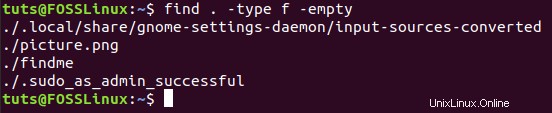
この場合、特定の時間に変更された特定のファイルを検索してから、次のコマンドを使用する必要があります。
find /home/tuts/ -name *.png -mtime 2

お気づきのとおり、「-mtime」タグを使用して、過去2日間に変更されたファイルを指定できます。
「検索」コマンドを使用して検索
Locateコマンドを使用すると、ファイルを検索するのに役立ちます。基本的に、locateコマンドは次のように簡単に使用できます。
locate findme
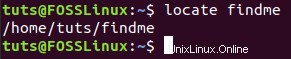
グラフィカルユーザーインターフェイスを使用した検索
これは、コンピューター上のファイルを検索するために使用できる最も簡単で好ましい方法です。まず、ファイルブラウザを開く必要があります。ほとんどのLinuxディストリビューションでは、フォルダアイコンが付いた「ファイル」と呼ばれています。
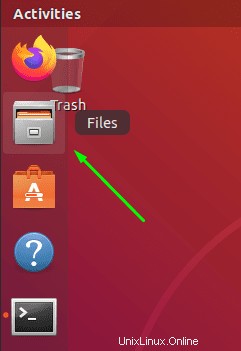
次に、検索ボタンをクリックします。
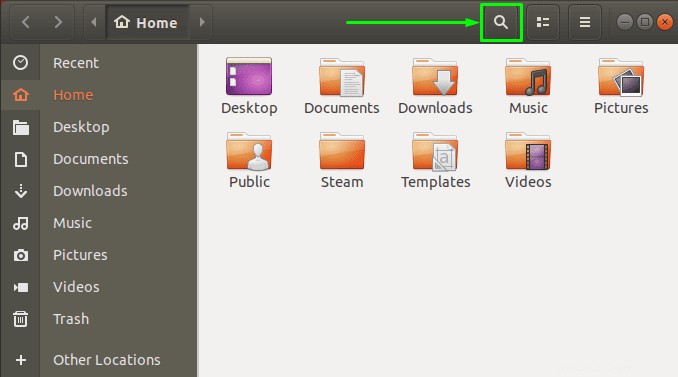
次に、検索バーに、検索する必要があるものを書き留めます。
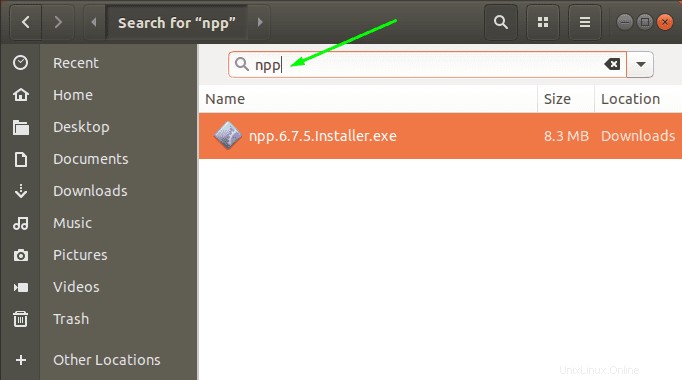
さらに、ドロップダウン矢印をクリックして、日付やコンテンツなどのより高度なオプションで検索できます。
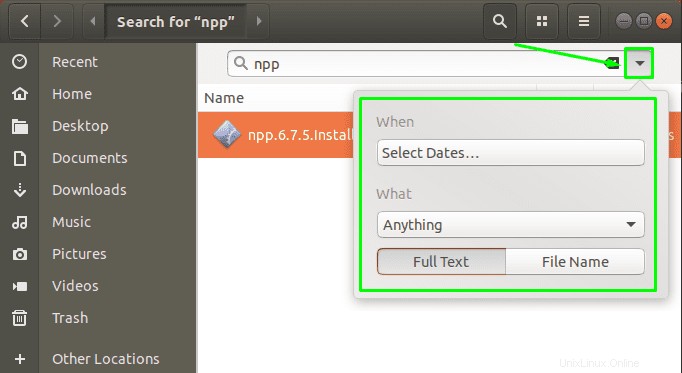
おめでとうございます。Linuxマシンでファイルを検索する方法を学びました。今のところ以上です。楽しんでいただけたでしょうか。